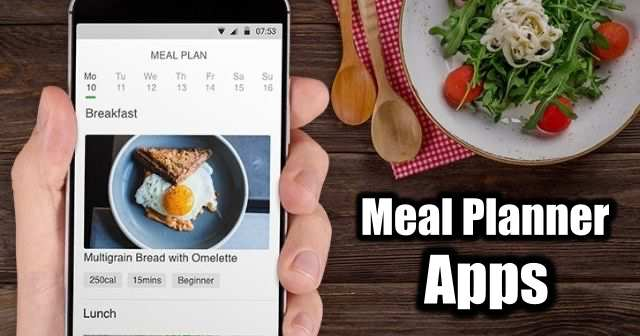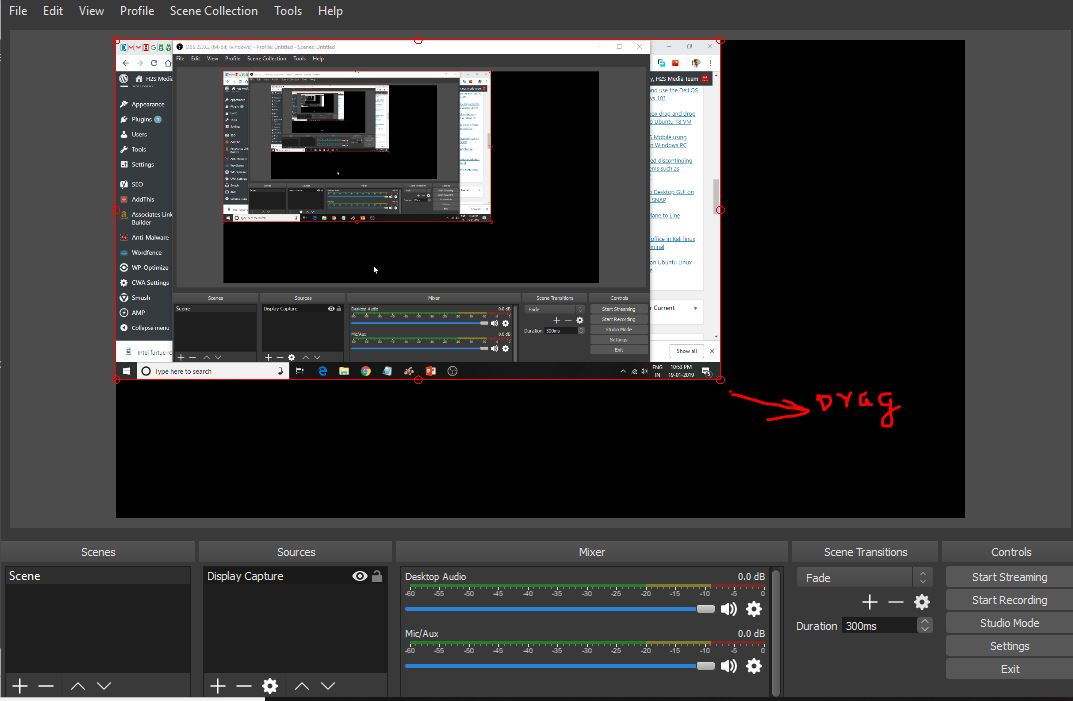Windows Admin Center umožňuje správu instancí Windows Server z libovolného umístění, ať už lokálně, v Azure nebo napříč různými cloudovými prostředími. Uživatelé však při přístupu k nástroji čelí mnoha problémům s připojením. V tomto příspěvku uvidíme, jak vyřešitChyby připojení Windows Admin Center, např
Microsoft.PowerShell.LocalAccounts
Chyba tohoto webu/stránky není dostupná
K této stránce se nelze bezpečně připojit
Nemáte oprávnění prohlížet tuto stránku
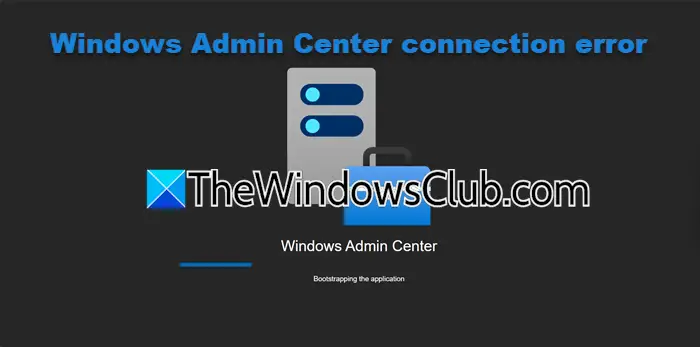
Následují chyby připojení Centra pro správu systému Windows, které podrobně probereme.
Microsoft.PowerShell.LocalAccounts
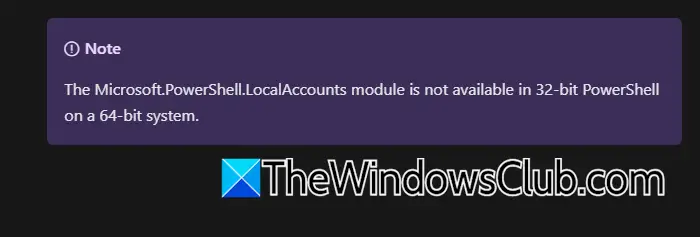
Pokud installer neobdrží zprávu: Modul 'Microsoft.PowerShell.LocalAccounts' nelze načíst. K tomu může dojít, pokud byla změněna nebo odebrána výchozí cesta modulu PowerShell. Pokud to chcete vyřešit, zkontrolujte svůjProměnná prostředí PSModulePatha ujistěte se, že%SystemRoot%\system32\WindowsPowerShell\v1.0\Modulesje první položka.
Chcete-li tento problém vyřešit, můžete spustit následující příkaz ve zvýšeném režimu PowerShellu.
[Environment]::SetEnvironmentVariable("PSModulePath","%SystemRoot%\system32\WindowsPowerShell\v1.0\Modules;" + ([Environment]::GetEnvironmentVariable("PSModulePath","User")),"User")Chyba tohoto webu/stránky není dostupná
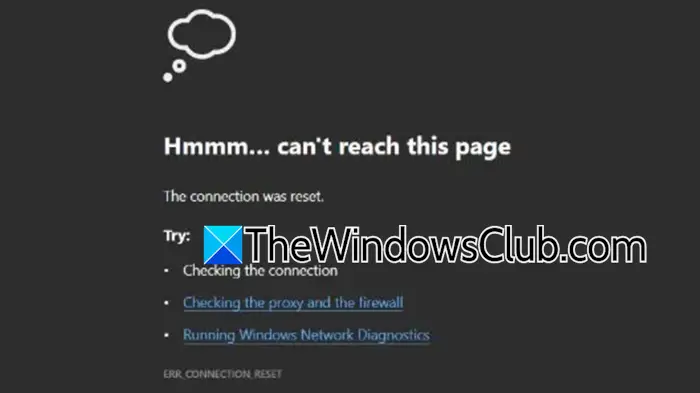
Pokud se vám zobrazí zpráva, že web nebo stránka nejsou ve vašem webovém prohlížeči dostupné, musíte nejprve zkontrolovat, zdaWindows Admin Center Desktop/SmeDesktop.exeběží vSprávce úloh > Službypokud jste nástroj nainstalovali jako aplikaci. Pokud neběží, restartujte jej a zjistěte, zda nepadá. Také,. Měli byste také zajistit, aby se Centrum pro správu systému Windows otevřelo v Edge nebo Chrome. Pokud se otevře v jiném prohlížeči,.
Pokud jste nainstalovaliWindows Admin Center jako výchozí brána,aktualizovat klienta a server. Ujistěte seServerManagementGateway/Windows Admin Centerběží ve Správci úloh. Nakonec můžete otestovat síťové připojení k bráně pomocí následujícího příkazu, ujistěte se, že běží v PowerShell (zvýšený režim).
Test-NetConnection -Port <port> -ComputerName <gateway> -InformationLevel Detailed- Test-NetConnection:Rutina pro testování síťových připojení.
- Přístav<port> :Určuje číslo portu, který chcete testovat.
- Název počítače<gateway> :Určuje název nebo IP adresu vzdáleného počítače nebo brány.
- Podrobné informace o úrovni:Poskytuje podrobný výstup včetně diagnostických informací o připojení.
Tento příkaz je užitečný při odstraňování problémů se sítí, ověřování dostupnosti portů a zajišťování dostupnosti konkrétních služeb na vzdáleném počítači.
Pokud používáte Windows 10 verze 1703 nebo starší, Windows Admin Center není kompatibilní s vaší verzí Microsoft Edge. Upgradujte na novější verzi Windows 10 nebo použijte Google Chrome. Pokud používáte interní preview verzi se sestavením mezi 17134 a 17637, známá chyba může způsobit problémy. Chcete-li tento problém vyřešit, přejděte na podporovanou verzi systému Windows.
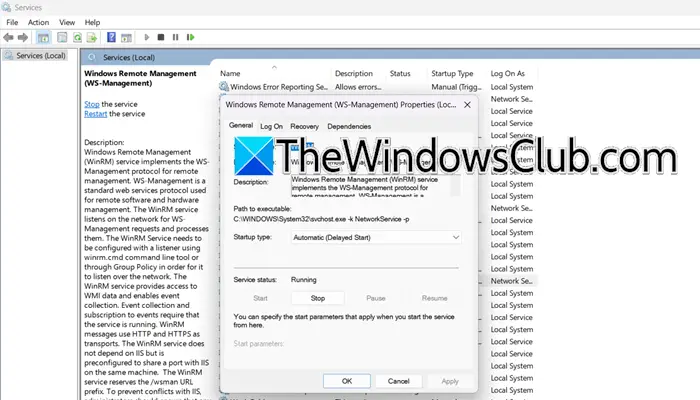
Kromě toho musíte zkontrolovat, zdaSlužba Windows Remote Management (WinRM).běží. OtevřeteSlužbyaplikace, hledejteVzdálená správa systému Windows (WinRM),dvakrát na něj klikněte a zkontrolujte, zda běží, pokud je zastavený, klikněte na tlačítko Start a nastavte jehoTyp spouštěnína Automaticky.
Doufejme, že to pro vás problém vyřeší.
K této stránce se nelze bezpečně připojit
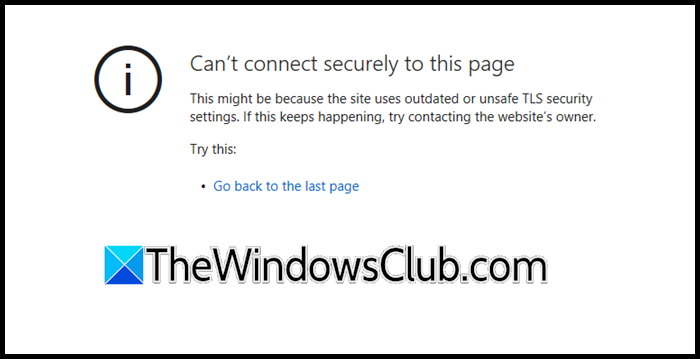
Může to být způsobeno tím, že web používá zastaralá nebo nebezpečná nastavení zabezpečení TLS. Pokud se to bude opakovat, zkuste kontaktovat vlastníka webu.
Pokud se nemůžete bezpečně připojit k této stránce, váš počítač je omezen na připojení HTTP/2 a integrované ověřování Windows Windows Admin Center není podporováno protokolem HTTP/2. Abychom tato omezení odstranili, musíme přidat dva registry. Chcete-li to provést, postupujte podle níže uvedených kroků.
- Především,, takže pokud se stane něco špatného, můžeme to obnovit.
- Poté otevřete Editor registru a přejděte na
Computer\HKEY_LOCAL_MACHINE\SYSTEM\CurrentControlSet\Services\HTTP\Parameters. - Klikněte pravým tlačítkem na prostor a klikněte naNové > DWORD (32bitová) hodnota.
- Pojmenujte toPovolitHttp2Cleartexta poté nastavte jeho hodnotu na0.
- Poté vytvořte novou hodnotu,PovolitHttp2Tlsa nastavte jej na0také.
Nakonec restartujte počítač a zkontrolujte, zda je problém vyřešen.
Nemáte oprávnění prohlížet tuto stránku
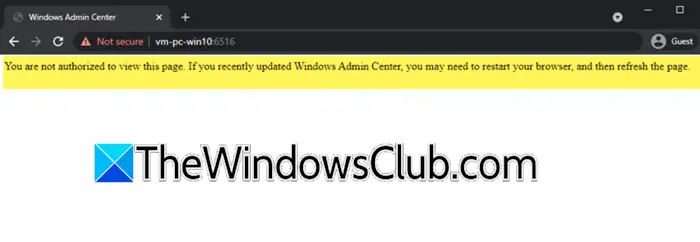
Nemáte oprávnění prohlížet tuto stránku. Pokud jste nedávno aktualizovali Centrum pro správu systému Windows, možná budete muset restartovat prohlížeč a poté obnovit stránku.
Při prvním spouštění Windows Admin Center se ujistěte, že jste vybrali klientský certifikát Windows Admin Center. Výběr jiného certifikátu způsobí chybu. Pokud narazíte na chyby, restartujte prohlížeč a vyberte správný certifikát. Pokud problémy přetrvávají, vymažte mezipaměť prohlížeče, přepněte prohlížeč nebo zvažte odinstalaci a přeinstalaci Windows Admin Center.
Číst:
Proč není moje připojení v Centru pro správu systému Windows soukromé?
Chyba „připojení není soukromé“ v Centru pro správu systému Windows se obvykle vyskytuje kvůli problémům s certifikátem SSL. Pokud používáte certifikát s vlastním podpisem, prohlížeče jako Microsoft Edge a Google Chrome označí připojení jako nezabezpečené, takže tento problém můžete vyřešit instalací platného certifikátu SSL od důvěryhodné certifikační autority (CA). Tuto chybu navíc způsobí certifikát SSL, jehož platnost vypršela, což lze vyřešit obnovením certifikátu. Abyste předešli tomuto problému, ujistěte se, že je certifikát správně nainstalován a nakonfigurován v Centru pro správu systému Windows.
Číst:
Jak restartuji službu Centrum pro správu systému Windows?
Službu Windows Admin Center Service můžete restartovat z aplikace Služby. OtevřeteSlužbyaplikace, vyhledejteCentrum pro správu systému Windows,klikněte na něj pravým tlačítkem a vyberte možnost Restartovat. To vyřeší problém, se kterým se můžete potýkat.
Přečtěte si také:







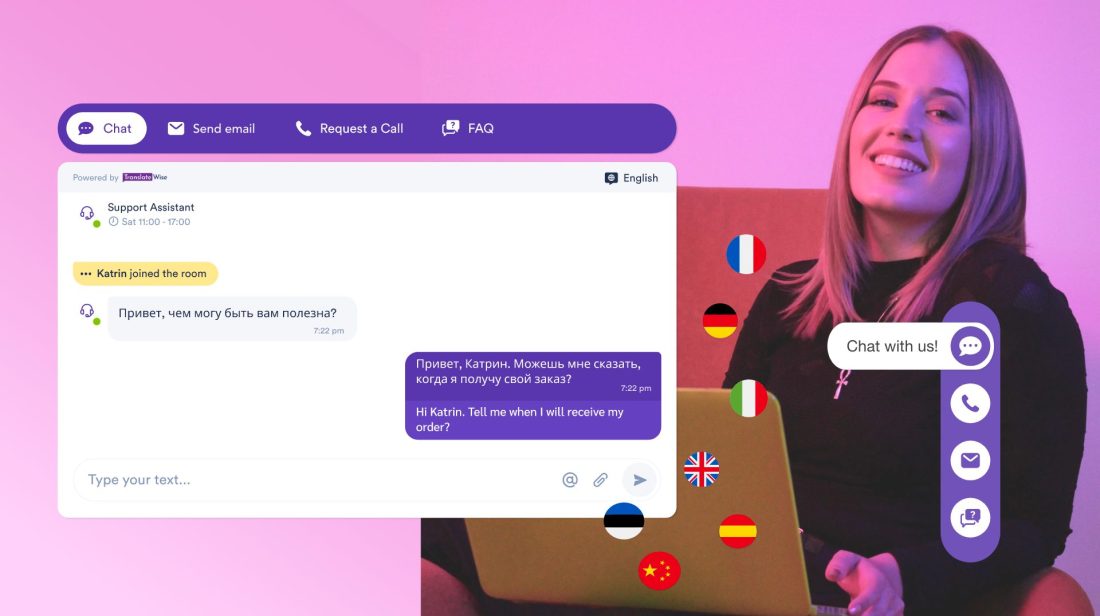


![[Oprava chyby] Windows 11 resetuje barevný profil připojeného displeje](https://media.askvg.com/articles/images8/New_Color_Management_Page_Windows_11_Settings_App.png)